HP Designjet T2300 E-Multifunktionsdruckerserie – страница 3
Инструкция к Принтеру HP Designjet T2300 E-Multifunktionsdruckerserie
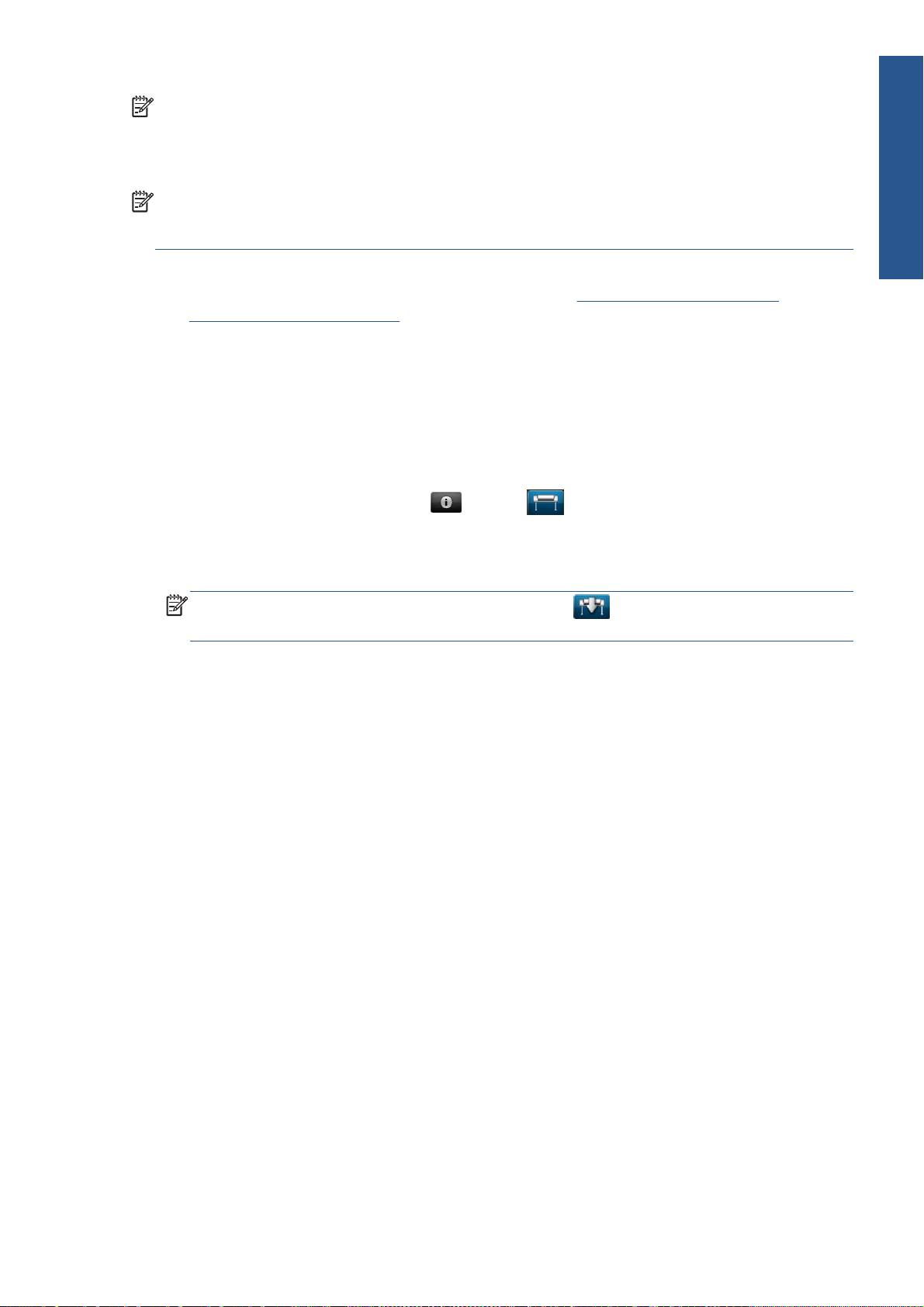
REMARQUE : Un package de mise à jour de microprogramme peut être volumineux ; prenez en
compte les éventuelles implications pour votre réseau ou votre connexion Internet. Les téléchargements
réalisés à l'aide d'un adaptateur Jetdirect sont plus lents que ceux réalisés à l'aide de l'adaptateur Ethernet
intégré.
REMARQUE : Le téléchargement d'une mise à jour du microprogramme est réalisé en arrière-plan :
l'imprimante peut imprimer en même temps. Toutefois, la mise à jour ne peut être installée en arrière-plan :
l'impression doit s'arrêter.
Mises à jour du
micro
●
L'imprimante peut être configurée pour télécharger automatiquement les mises à jour du
microprogramme lorsqu'elles sont disponibles : consultez
Configurer les mises à jour du
microprogramme à la page 14.
Si vous choisissez la mise à jour manuelle du microprogramme, les options suivantes sont
disponibles.
● À l'aide du serveur Web incorporé, sélectionnez l'onglet Maintenance des mises à j. du
microprogr., puis Mise à jour du microprogr.. Pour vérifier si un nouveau microprogramme
est disponible, appuyez sur Vérifier maintenant. Si un nouveau microprogramme est disponible,
des informations à son sujet s'affichent. Vous avez la possibilité de le télécharger et de l'installer.
●
Sur le panneau avant, appuyez sur
, puis sur , et enfin sur Mise à jour du
microprogr.. Pour vérifier si un nouveau microprogramme est disponible, appuyez sur Vérifier
maintenant. Si un nouveau microprogramme est disponible, vous avez la possibilité de le
télécharger et de l'installer.
REMARQUE : Si l'icône du produit prend la forme de , l'imprimante a déjà détecté qu'un
nouveau microprogramme est disponible.
●
À l'aide de HP Web Jetadmin, avec lequel des mises à jour du microprogramme peuvent être
réalisées manuellement ou automatiquement.
●
À l'aide d'un lecteur flash USB. Téléchargez le fichier du microprogramme depuis le site Web HP
dans le lecteur flash USB, puis insérez-le au port USB haute-vitesse à côté du panneau avant. Pour
vous guider dans le processus, un assistant de mise à jour du microprogramme apparaît sur le
panneau avant.
● À l'aide de HP Utility, dans Windows, sélectionnez l'imprimante, l'onglet Assistance, puis Mise
à jour du microprogr..
●
À l'aide de HP Utility, dans Mac OS, sélectionnez Mise à jour du microprogr. dans le groupe
Assistance.
Le microprogramme inclut un ensemble de profils de papier les plus couramment utilisés. Des profils de
papier supplémentaires peuvent être téléchargés séparément ; consultez la section Utilisation de votre
produit.
FRWW
Mettre à jour le microprogramme
15
p
ro
g
ramme
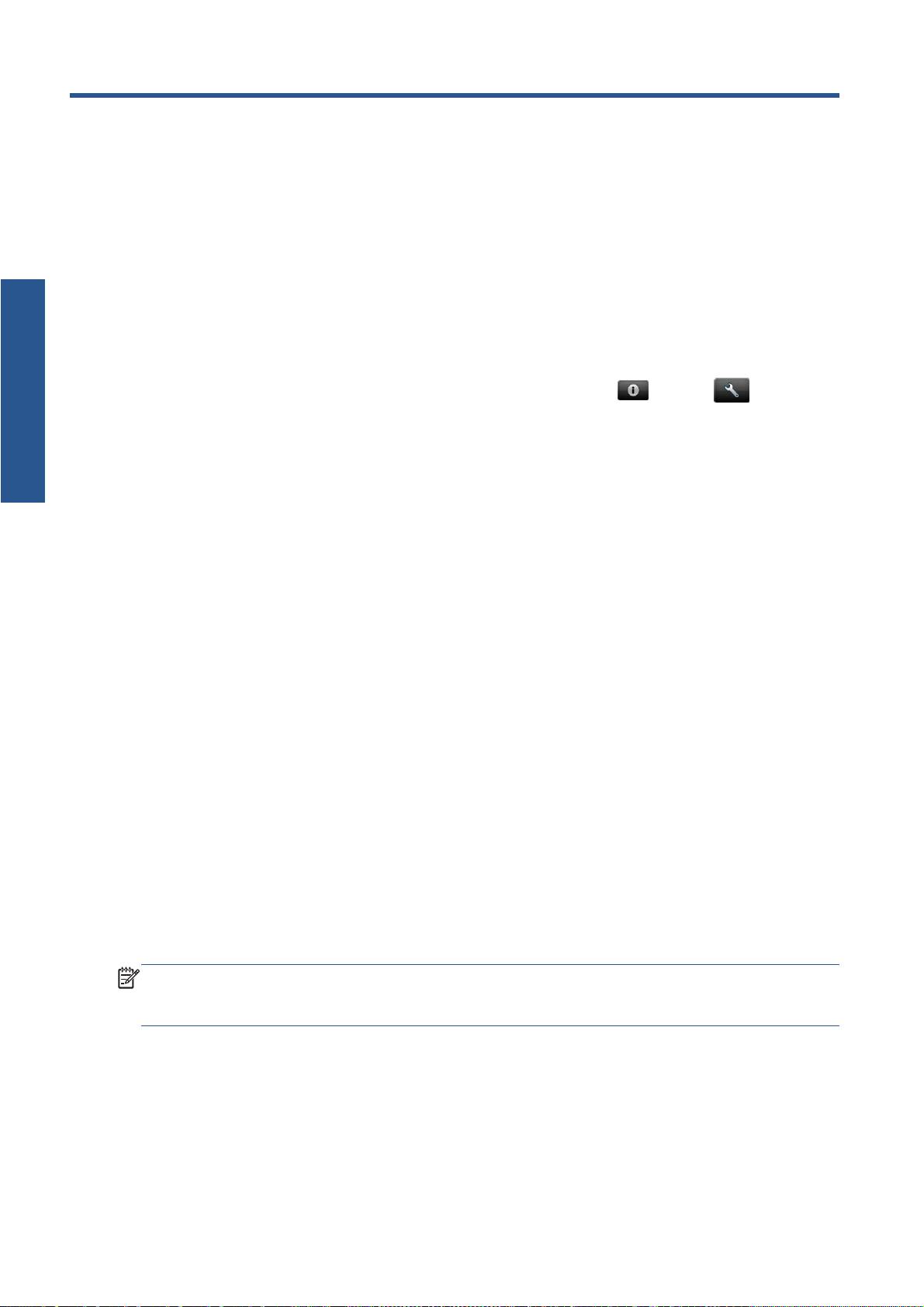
7 Contrôler l'accès au produit
Contrôle d'accès
Paramètres de sécurité du panneau avant
Pour contrôler l'accès au produit de différentes manières, appuyez sur , puis sur , et enfin sur
Configuration > Sécurité, sur le panneau avant.
●
Périp. USB : activer ou désactiver l'utilisation d'un lecteur flash USB.
● Mise à niveau du microprogr. à partir d'USB : activer ou désactiver les mises à jour du
microprogramme à partir d'un lecteur flash USB.
● Impression directe à l'aide de HP ePrint & Share : activer ou désactiver l'impression directe
à l'aide de HP ePrint & Share.
● Activer la connexion Internet : activer ou désactiver la connexion Internet.
● Contrôle d'accès de l'imprimante : activer, désactiver ou modifier le mot de passe
administrateur.
Si un mot de passe administrateur a été défini, il doit être fourni afin de réaliser les opérations suivantes.
●
Modifier les paramètres de sécurité (y compris le mot de passe administrateur lui-même)
●
Modifier la configuration de la connexion Internet
● Modifier la configuration automatique de la mise à jour du microprogramme
●
Activer ou désactiver le téléchargement et/ou l'installation automatique des mises à jour
automatiques du microprogramme.
● Restaurer une version précédente du microprogramme
●
Options du disque dur externe
●
Restaurer les paramètres d'usine par défaut
REMARQUE : Le mot de passe administrateur ne peut contenir que des caractères présents sur le clavier
s'affichant sur l'écran du panneau avant. Si un nouveau mot de passe est défini à l'aide du serveur Web
incorporé, ce dernier rejettera les caractères n'appartenant pas à cet ensemble limité de caractères.
16 Chapitre 7 Contrôler l'accès au produit FRWW
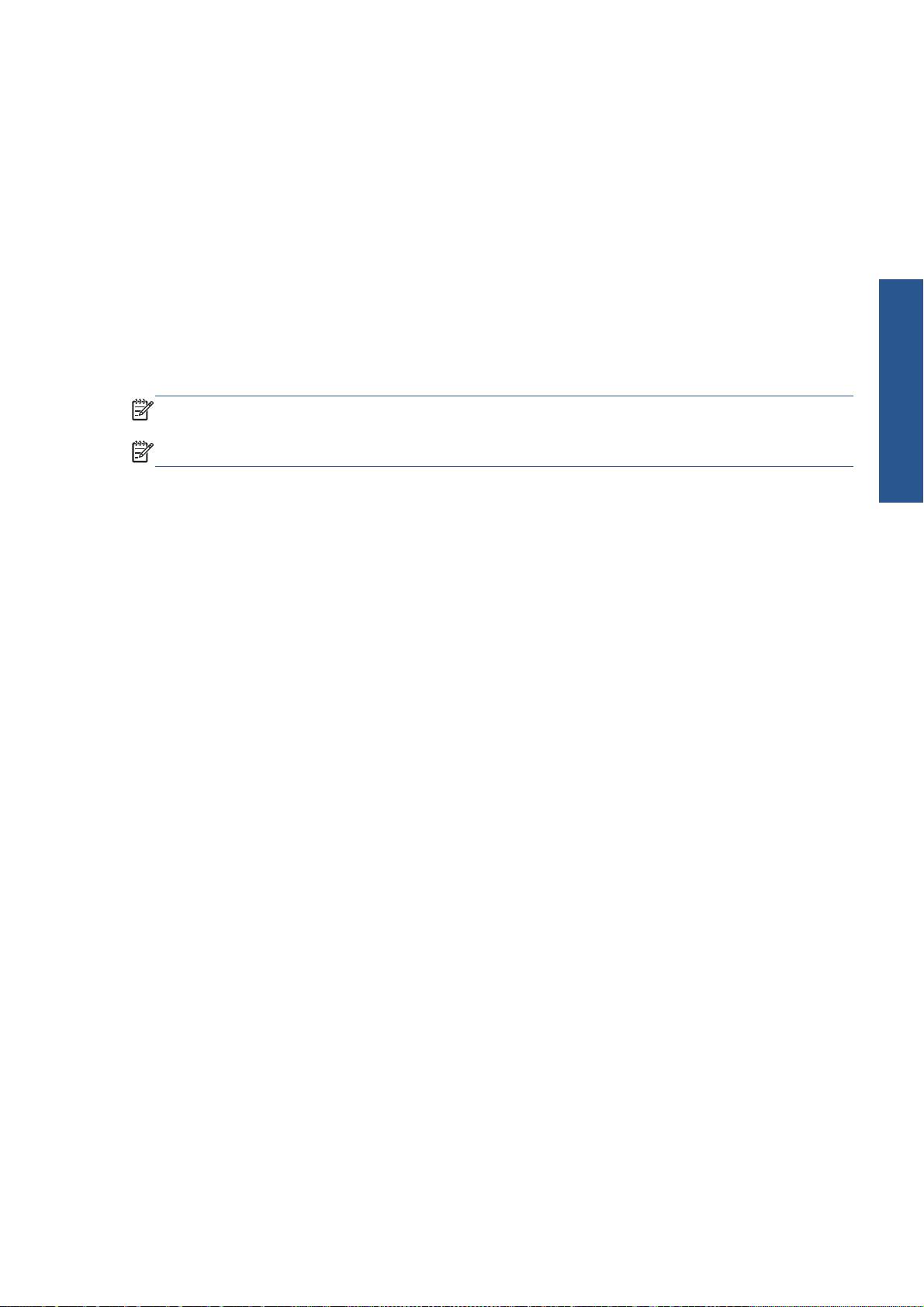
Paramètres de sécurité du serveur Web incorporé
(T1300 et T2300 uniquement)
À partir du serveur Web intégré, sélectionnez l'onglet Sécurité pour contrôler l'accès au produit de
différentes manières :
● spécifier des mots de passe administrateur et invité distincts pour contrôler l'accès au serveur Web
intégré
●
activer ou désactiver les connexions Ethernet et USB du produit
● activer ou désactiver différents groupes d'opérations du panneau avant
●
utiliser les mêmes paramètres de sécurité que ceux disponible sur le panneau avant (voir plus haut)
REMARQUE : Un mot de passe administrateur peut être nécessaire.
REMARQUE : Pour plus d'informations, consultez l'aide en ligne du serveur Web intégré.
Contrôle d'accès
FRWW
Paramètres de sécurité du serveur Web incorporé (T1300 et T2300 uniquement)
17
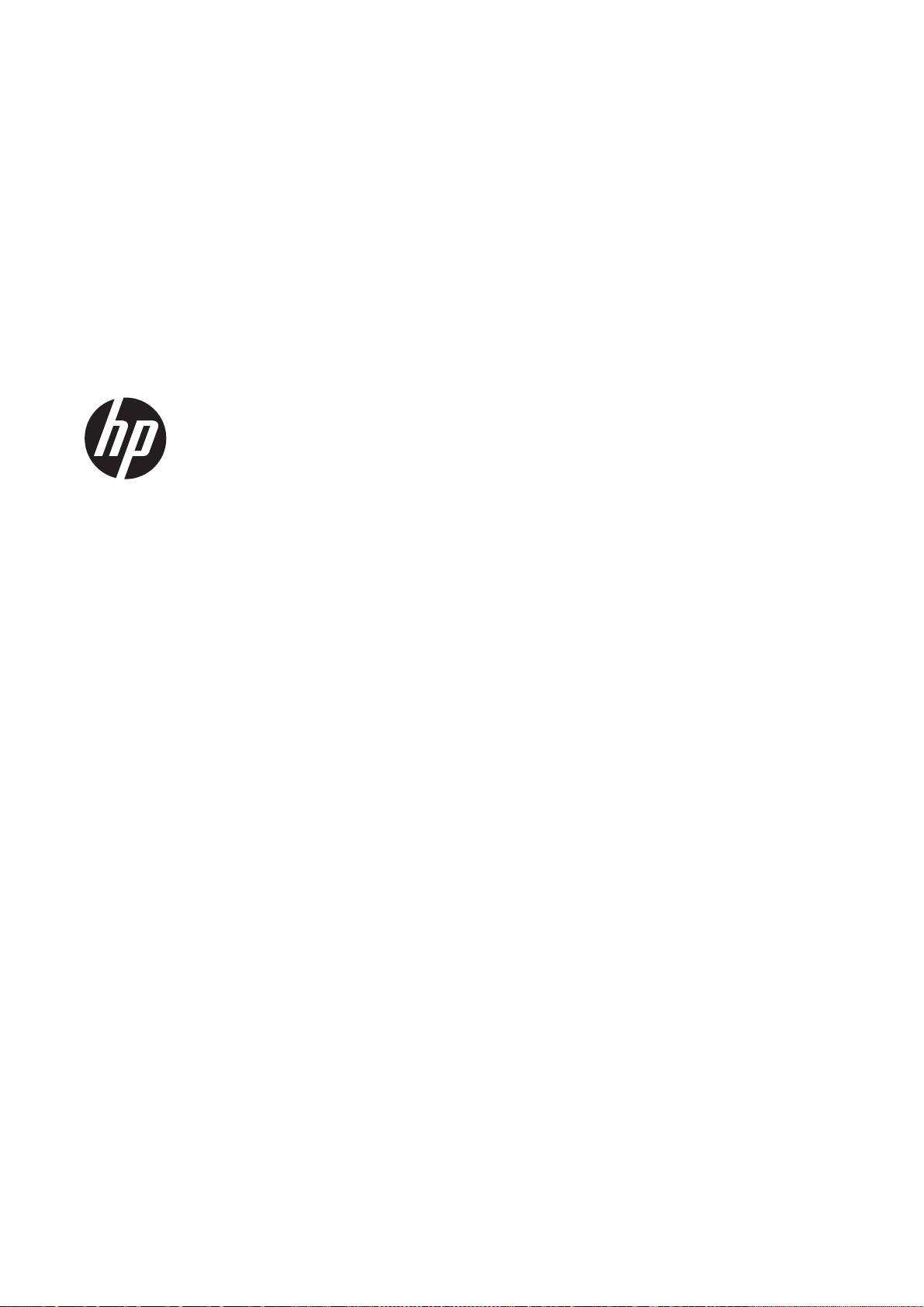
HP DESIGNJET ePrinter ed eMFP
Utilizzo di HP ePrint & Share e di altre funzionalità
Web
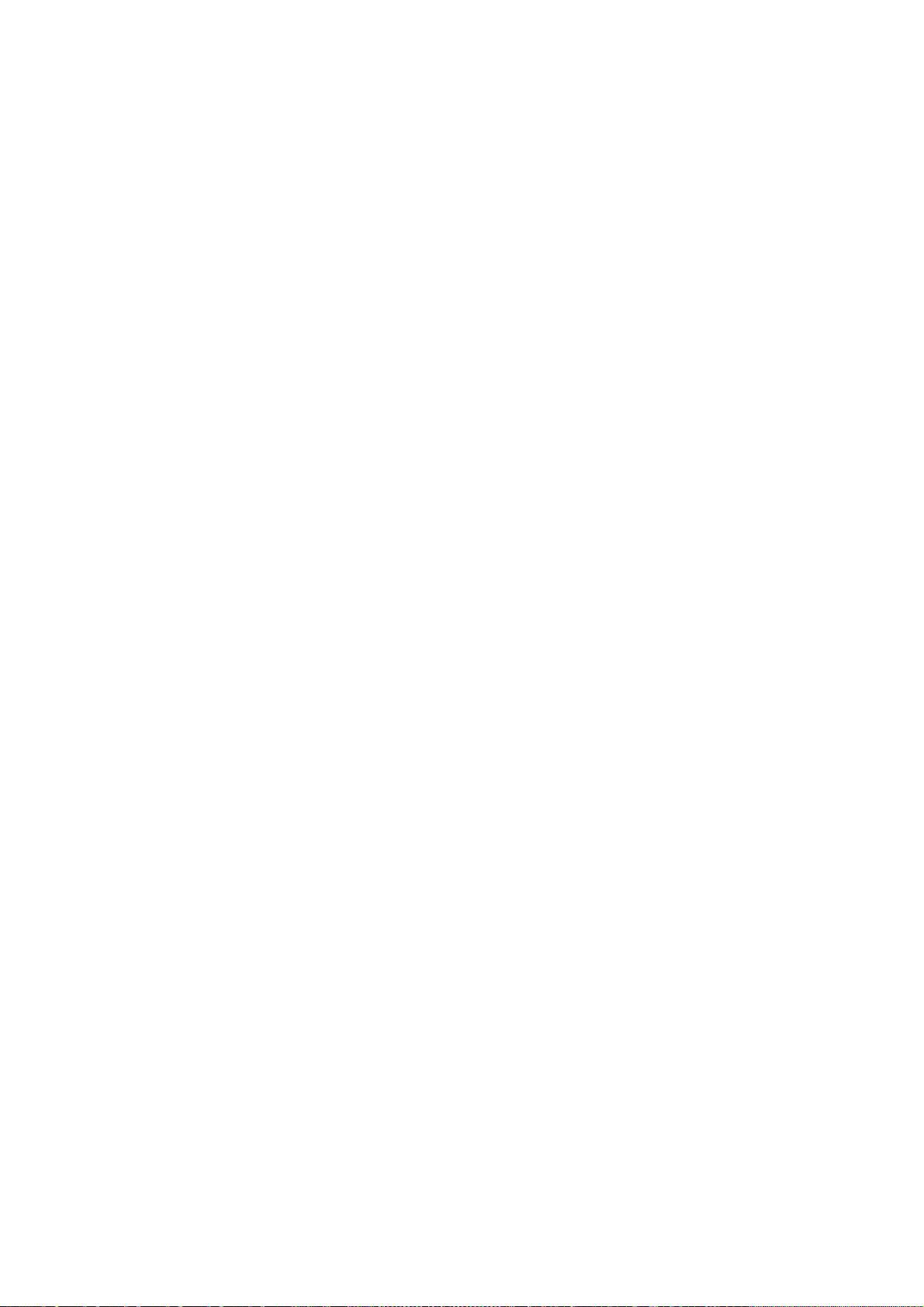
© 2011 Hewlett-Packard Development
Note legali
Marchi
Company, L.P.
Le informazioni contenute in questo
Microsoft® e Windows® sono marchi
1a edizione
documento sono soggette a modifica senza
registrati negli Stati Uniti d'America di
preavviso.
proprietà di Microsoft Corporation.
Le sole garanzie per prodotti e servizi HP
sono esposte in modo esplicito nelle allegate
dichiarazioni di garanzia. Nessuna delle
informazioni contenute deve essere
interpretata come garanzia aggiuntiva. HP
non sarà responsabile per omissioni o errori
tecnici o editoriali contenuti nel presente
documento.
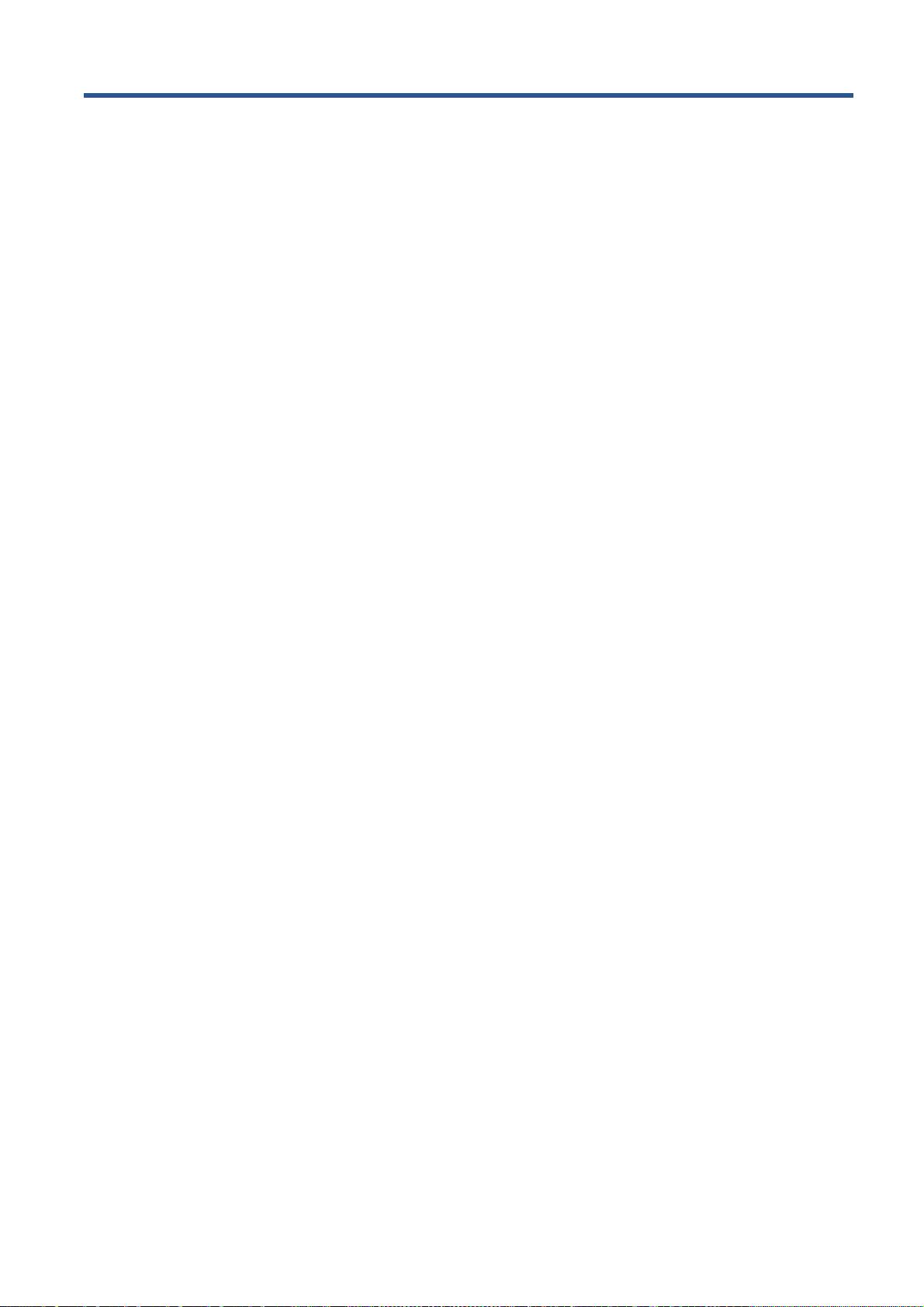
Sommario
1 Introduzione ..................................................................................................................... 1
HP ePrint & Share .................................................................................................................... 1
Nuove funzionalità Web ........................................................................................................... 1
2 Requisiti di impostazione .................................................................................................. 3
3 Stampa da HP ePrint & Share ........................................................................................... 4
4 Scansione nella libreria HP ePrint & Share (solo T2300 eMFP) ........................................... 8
5 Connessione a Internet ................................................................................................... 12
Configurazione della connessione Internet ................................................................................ 12
Errori di comunicazione Internet ............................................................................................... 12
6 Aggiornamenti del firmware .......................................................................................... 14
Configurazione degli aggiornamenti del firmware ..................................................................... 14
Aggiornamento del firmware ................................................................................................... 14
7 Controllo dell'accesso al prodotto ................................................................................... 16
Impostazioni di protezione del pannello frontale ........................................................................ 16
Impostazioni di protezione di Embedded Web Server (solo T1300 e T2300) ................................ 17
ITWW iii
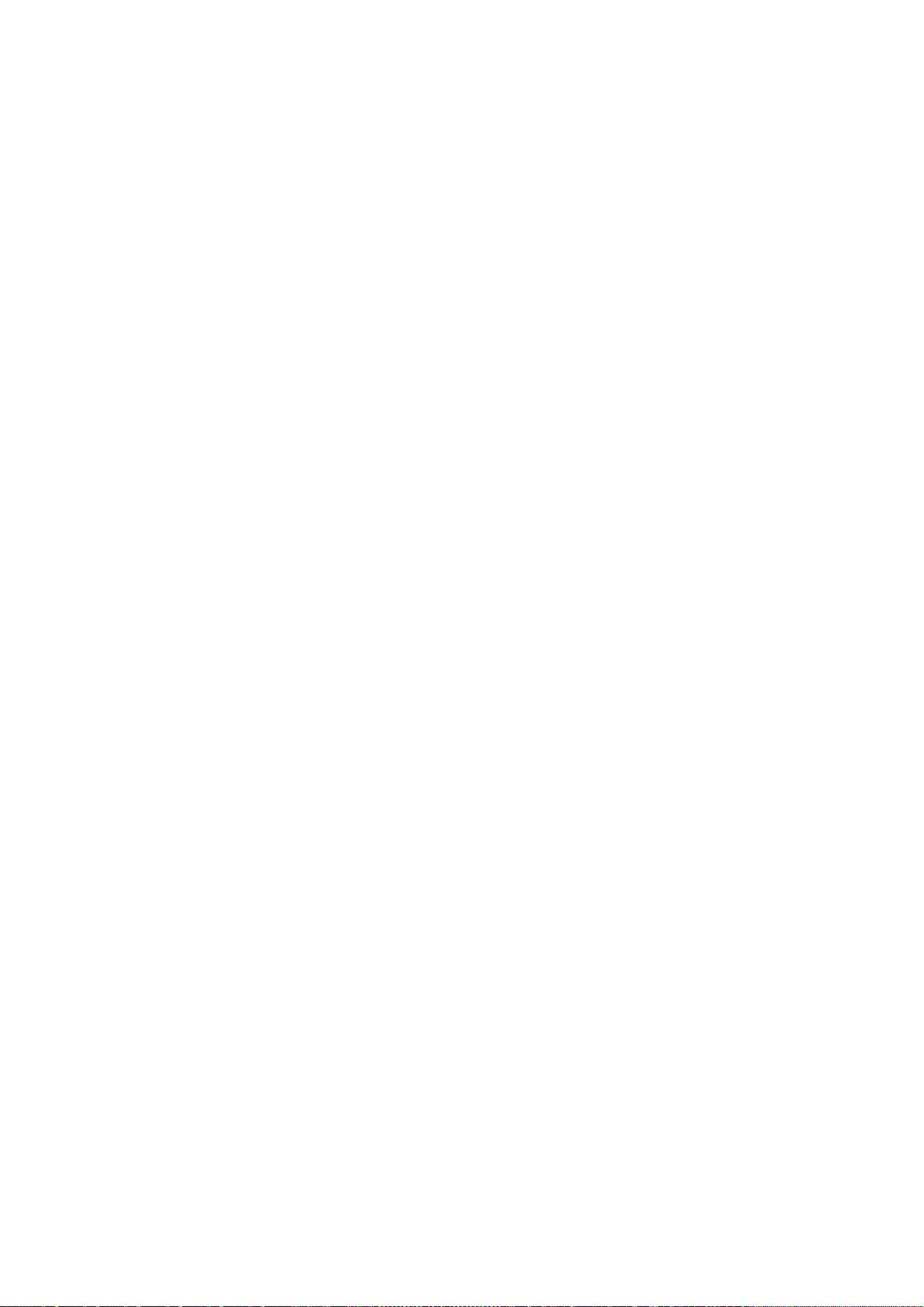
iv ITWW
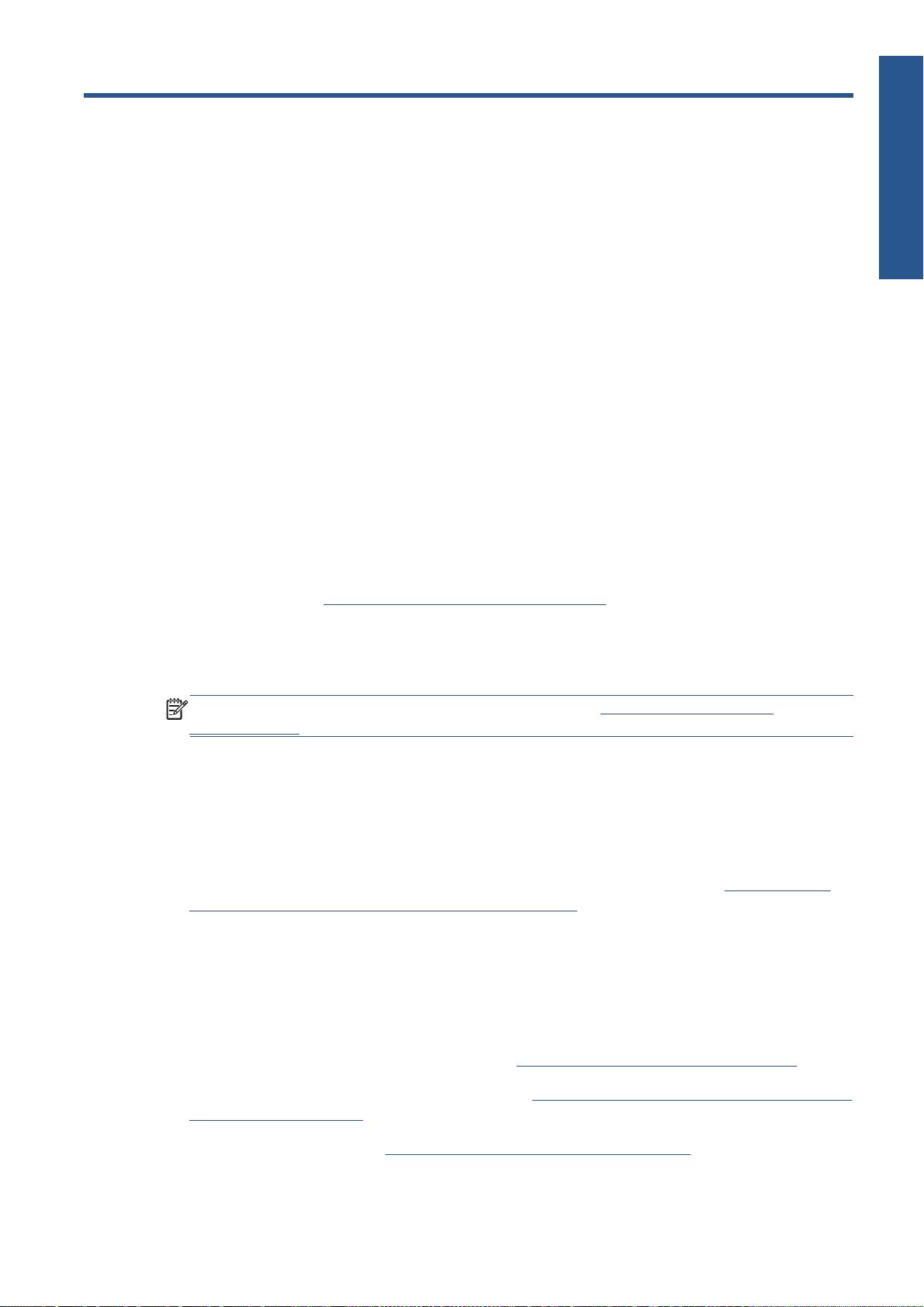
1Introduzione
Introduzione
HP ePrint & Share
Sulle stampanti HP Designjet, HP ePrint & Share offre facilità di stampa e condivisione immediata dei
documenti in qualsiasi momento.
●
L'interfaccia intuitiva di HP ePrint & Share semplifica al massimo la stampa su grandi formati.
●
Condivisione immediata dei documenti a prescindere dal formato e dalle dimensioni dei file.
●
Documenti sempre disponibili dal computer e dallo schermo a sfioramento della stampante collegata
al Web.
Prima di utilizzare HP ePrint & Share per la prima volta, seguire questi passaggi.
1.
Andare alla pagina
http://www.hp.com/go/eprintandshare/, creare un account HP ePrint & Share
gratuito e scaricare il software.
2.
Installare il software HP ePrint & Share sul computer, nel quale deve essere in esecuzione Microsoft
Windows XP o versione successiva con il Service Pack più recente.
NOTA: Per ulteriori dettagli sui requisiti di sistema, vedere http://www.hp.com/go/
eprintandshare/.
Dopo aver creato un account e installato il software, è possibile aggiungere i file alla libreria in tre modi:
●
Mediante la stampa da qualsiasi applicazione sul computer al driver HP Designjet Go Web
●
Mediante la stampa o la condivisione di file pronti per la stampa sul computer con lo strumento HP
ePrint & Share
●
Mediante la scansione di documenti direttamente nella propria libreria; vedere
Scansione nella
libreria HP ePrint & Share (solo T2300 eMFP) a pagina 8.
Nuove funzionalità Web
Le stampanti HP Designjet T790, T1300 e T2300 sono collegate al Web, il che significa che includono
una serie di nuove funzionalità avanzate basate sulla connessione Internet.
● Stampa dalla libreria HP ePrint & Share; vedere
Stampa da HP ePrint & Share a pagina 4
●
Scansione nella libreria HP ePrint & Share; vedere
Scansione nella libreria HP ePrint & Share (solo
T2300 eMFP) a pagina 8
● Connettività guidata, vedere
Errori di comunicazione Internet a pagina 12
ITWW
HP ePrint & Share
1
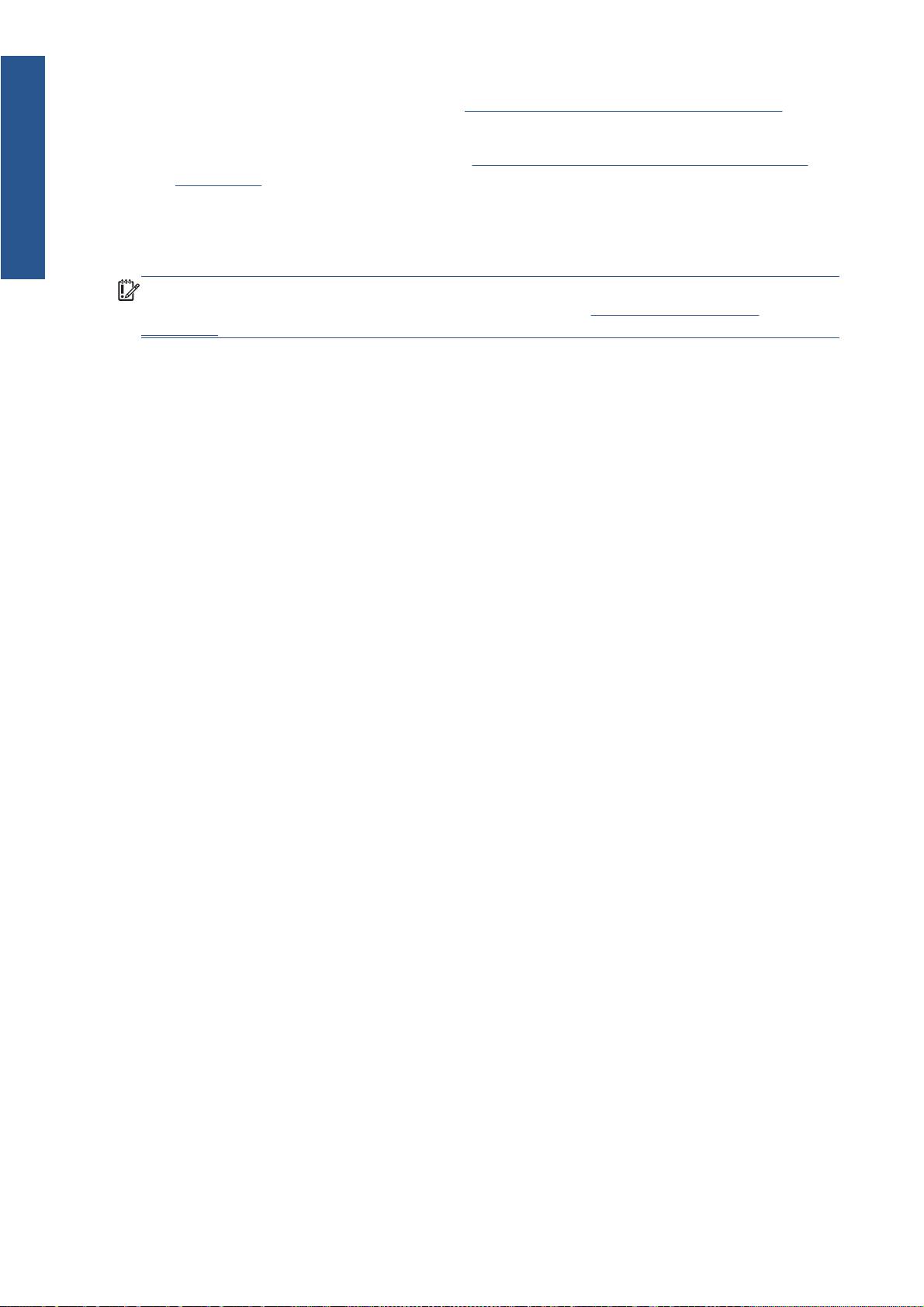
Introduzione
●
Nuove impostazioni di protezione; vedere
Controllo dell'accesso al prodotto a pagina 16
●
Download degli aggiornamenti del firmware direttamente dal sito Web HP nel prodotto in uso, sia
automaticamente che manualmente; vedere
Configurazione degli aggiornamenti del firmware
a pagina 14
In questo documento vengono spiegate le modalità di utilizzo di HP ePrint & Share dal pannello frontale,
di configurazione della connessione Internet, di esecuzione degli aggiornamenti del firmware e del
controllo dell'accesso al prodotto.
IMPORTANTE: La maggior parte di queste nuove funzionalità è disponibile soltanto con le versioni di
firmware rilasciate a partire dal 20 maggio 2011 incluso. Vedere
Requisiti di impostazione
a pagina 3.
2 Capitolo 1 Introduzione ITWW
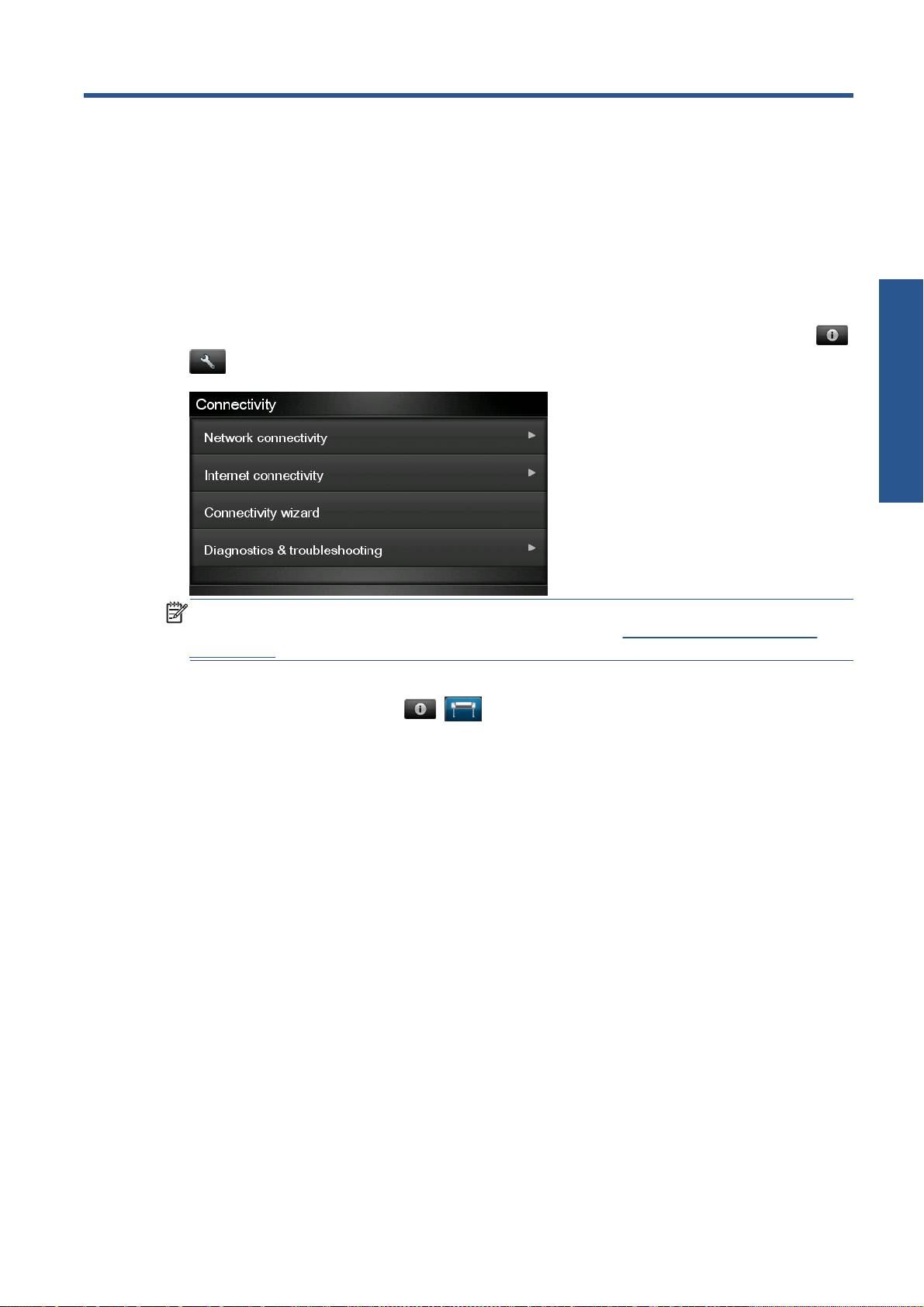
2 Requisiti di impostazione
1.
Verificare che il prodotto sia connesso correttamente al Web. Sul pannello frontale, premere
,
, quindi Connettività > Connettività guidata.
Impostazione
NOTA: Se nel menu Connettività non viene visualizzata la voce Connettività guidata, aggiornare
il firmware manualmente all'ultima versione e riprovare. Vedere
Aggiornamento del firmware
a pagina 14.
2.
Al termine dell'esecuzione della procedura guidata, verificare che sia installata l'ultima versione del
firmware del prodotto. Premere
, , quindi Aggiornamento firmware > Controlla
ora. Se viene rilevata una nuova versione del firmware, installarla per sfruttare le funzionalità più
recenti.
ITWW 3
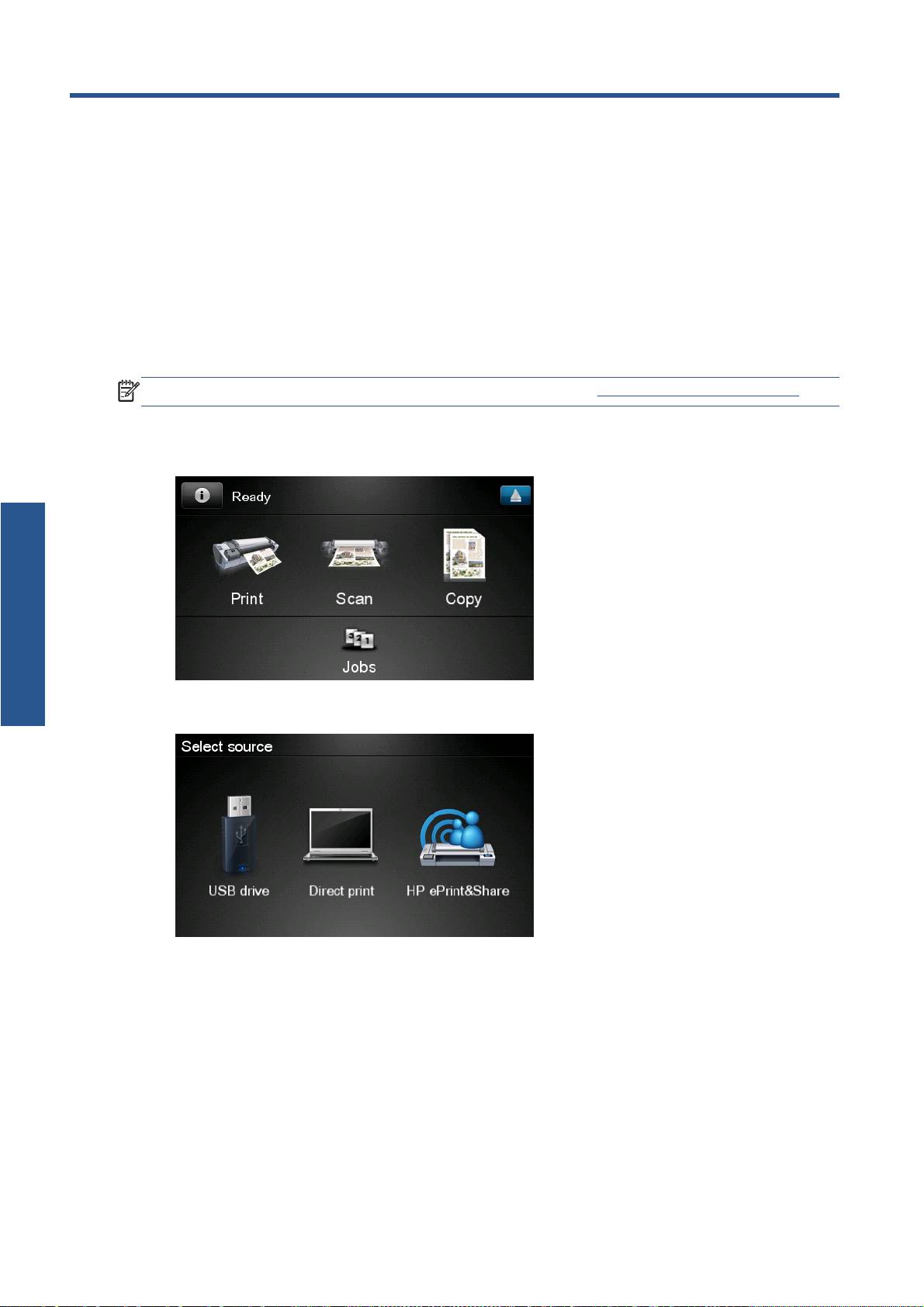
3 Stampa da HP ePrint & Share
HP ePrint & Share consente di stampare i file della libreria su qualsiasi ePrinter in qualsiasi momento.
Non è necessario un computer: la libreria è accessibile dal pannello frontale della ePrinter.
NOTA: Per creare un account gratuito HP ePrint & Share, vedere HP ePrint & Share a pagina 1.
1.
Se l'aspetto della schermata iniziale del pannello frontale è simile a quello riportato di seguito,
premere innanzitutto l'icona Stampa.
Stampa
2. Premere l'icona HP ePrint & Share.
4 Capitolo 3 Stampa da HP ePrint & Share ITWW
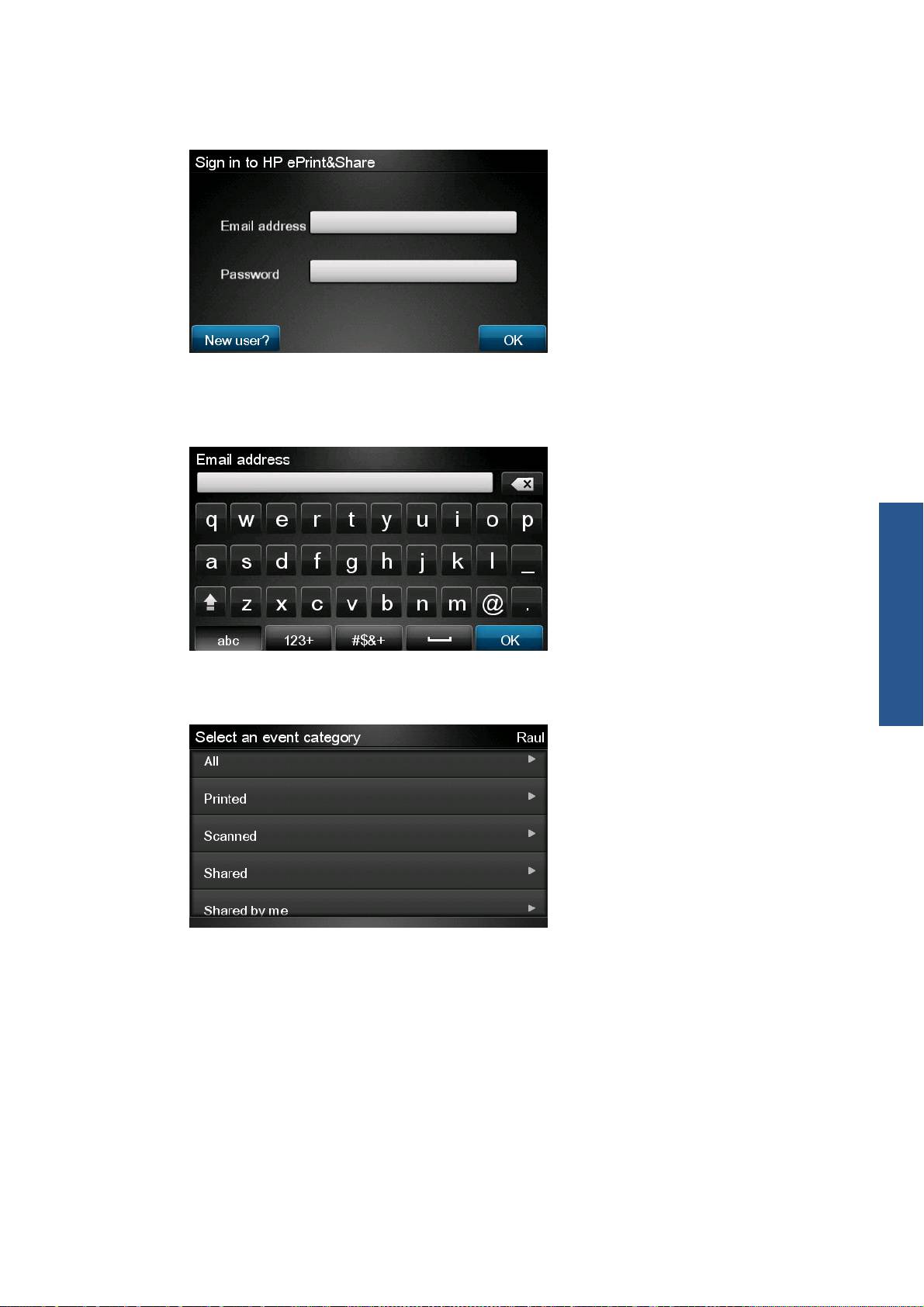
3.
Per visualizzare la libreria, eseguire l'accesso a HP ePrint & Share utilizzando l'indirizzo e-mail e
la password registrati.
4.
Per immettere l'indirizzo di posta elettronica, premere l'apposito campo vuoto. Viene visualizzata
una tastiera per l'immissione delle lettere. Al termine, premere OK, quindi immettere la password
nello stesso modo.
Stampa
5.
Selezionare la categoria di evento desiderata. È possibile selezionare tutti gli eventi, tutti gli eventi
stampati, acquisiti o condivisi, tutti gli eventi condivisi dall'utente o dagli altri membri.
ITWW 5
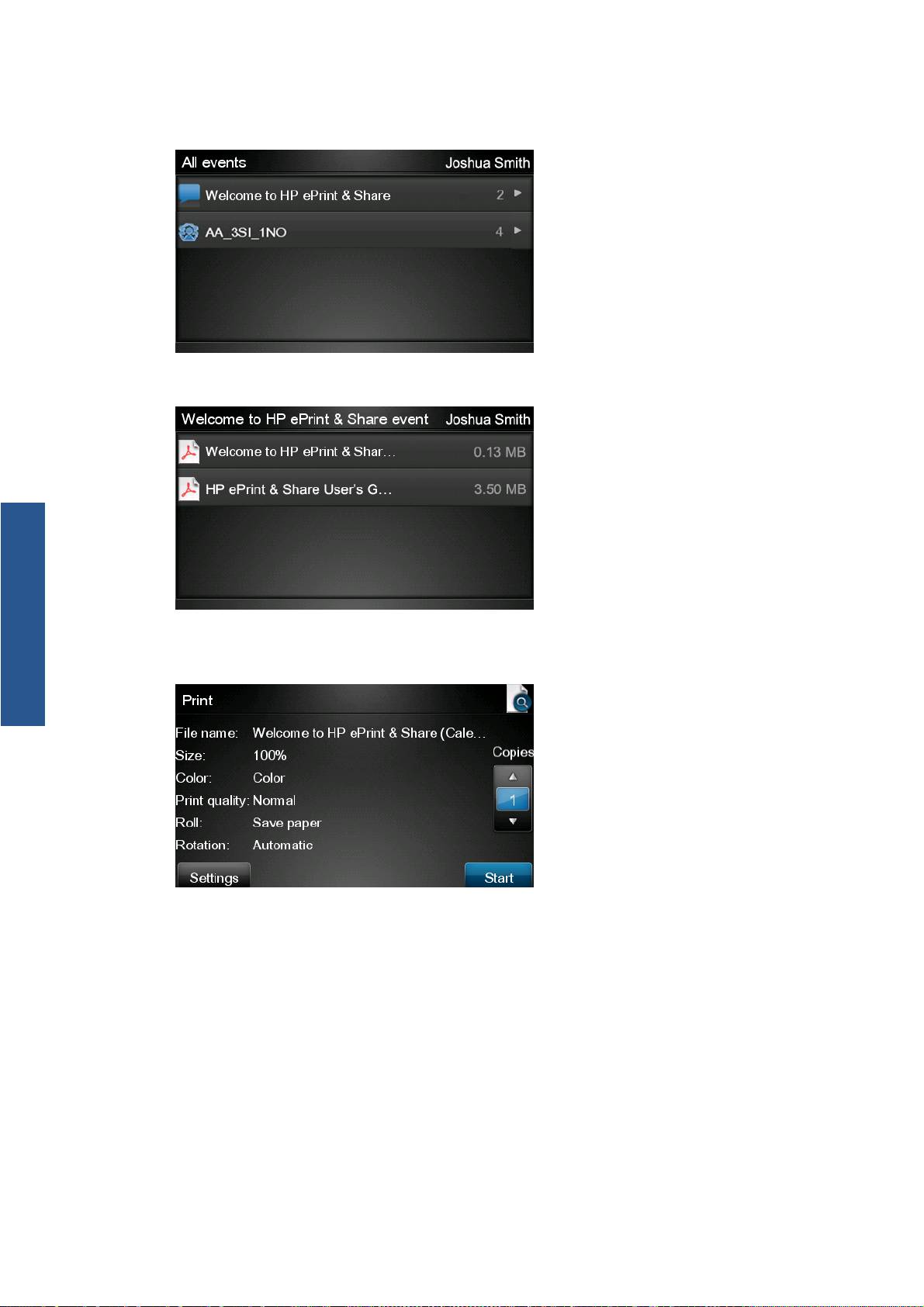
6.
Selezionare un evento specifico della libreria premendone il nome. A destra, viene visualizzato il
numero di file associati a ciascun evento.
7.
Selezionare un file dell'evento premendone il nome.
Stampa
8.
Vengono visualizzate le impostazioni di stampa predefinite, che possono essere modificate
premendo il pulsante Impostazioni.
9. Quando si è pronti a stampare, premere il pulsante Avvia.
6 Capitolo 3 Stampa da HP ePrint & Share ITWW
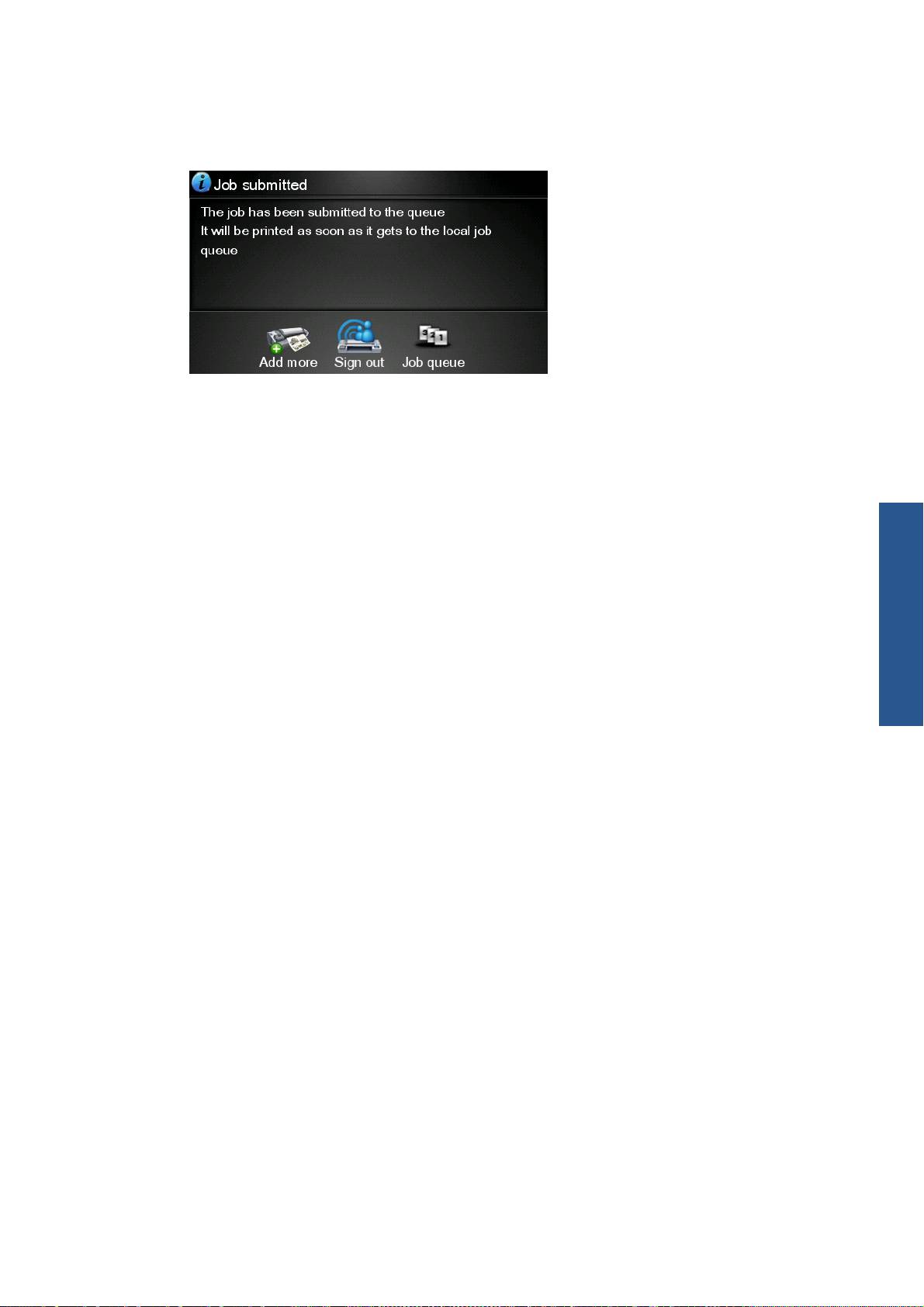
10. Dopo aver inviato un file per la stampa, è possibile premere l'icona Aggiungi altro per selezionare
un altro file. In alternativa, premere l'icona Esci per tornare alla schermata iniziale oppure
l'icona Coda processi per accedere alla coda di stampa.
Stampa
ITWW 7
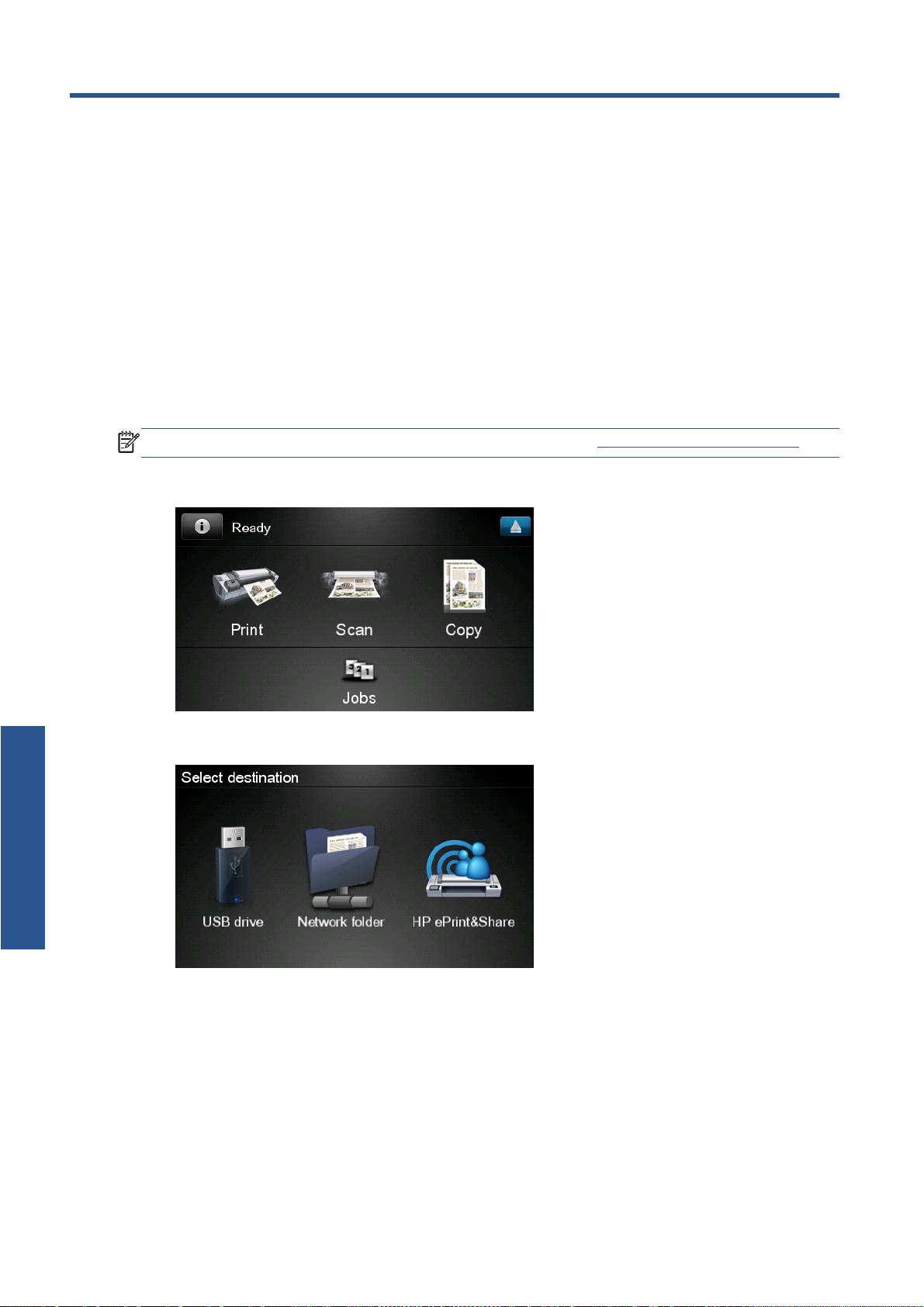
4 Scansione nella libreria HP ePrint &
Share (solo T2300 eMFP)
Sulle stampanti HP Designjet T2300 eMFP, HP ePrint & Share consente di eseguire la scansione di
documenti direttamente nella libreria dal pannello frontale.
NOTA: Per creare un account gratuito HP ePrint & Share, vedere HP ePrint & Share a pagina 1.
1. Premere l'icona Scansione nella schermata iniziale del pannello frontale.
2. Premere l'icona HP ePrint & Share.
Scansione
8 Capitolo 4 Scansione nella libreria HP ePrint & Share (solo T2300 eMFP) ITWW
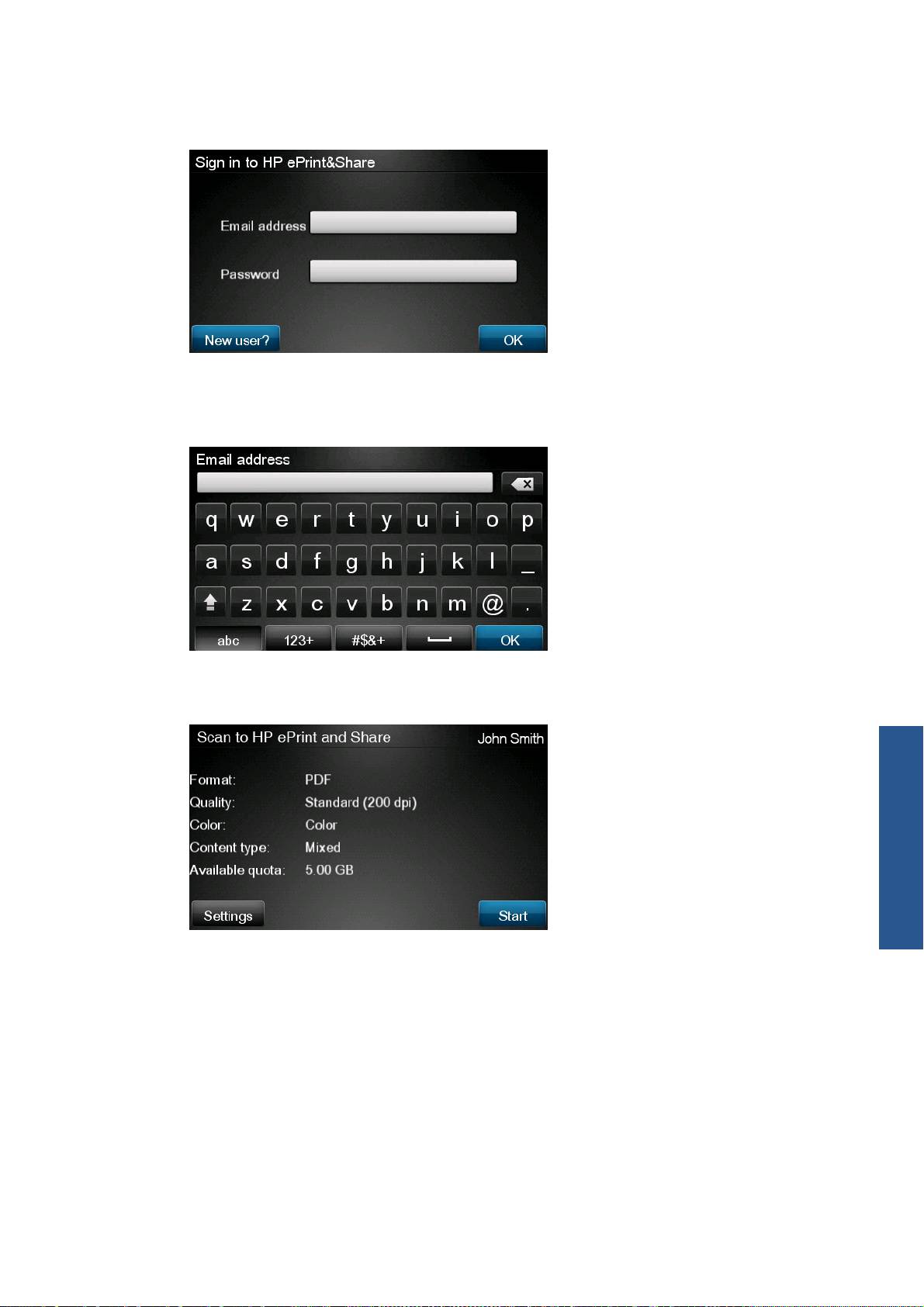
3.
Per visualizzare la libreria, eseguire l'accesso a HP ePrint & Share utilizzando l'indirizzo e-mail e
la password registrati.
4.
Per immettere l'indirizzo di posta elettronica, premere l'apposito campo vuoto. Viene visualizzata
una tastiera per l'immissione delle lettere. Al termine, premere OK, quindi immettere la password
nello stesso modo.
5.
Vengono visualizzate le impostazioni di scansione predefinite, che possono essere modificate
premendo il pulsante Impostazioni.
Scansione
6. Quando si è pronti a eseguire la scansione, premere il pulsante Avvia.
ITWW 9
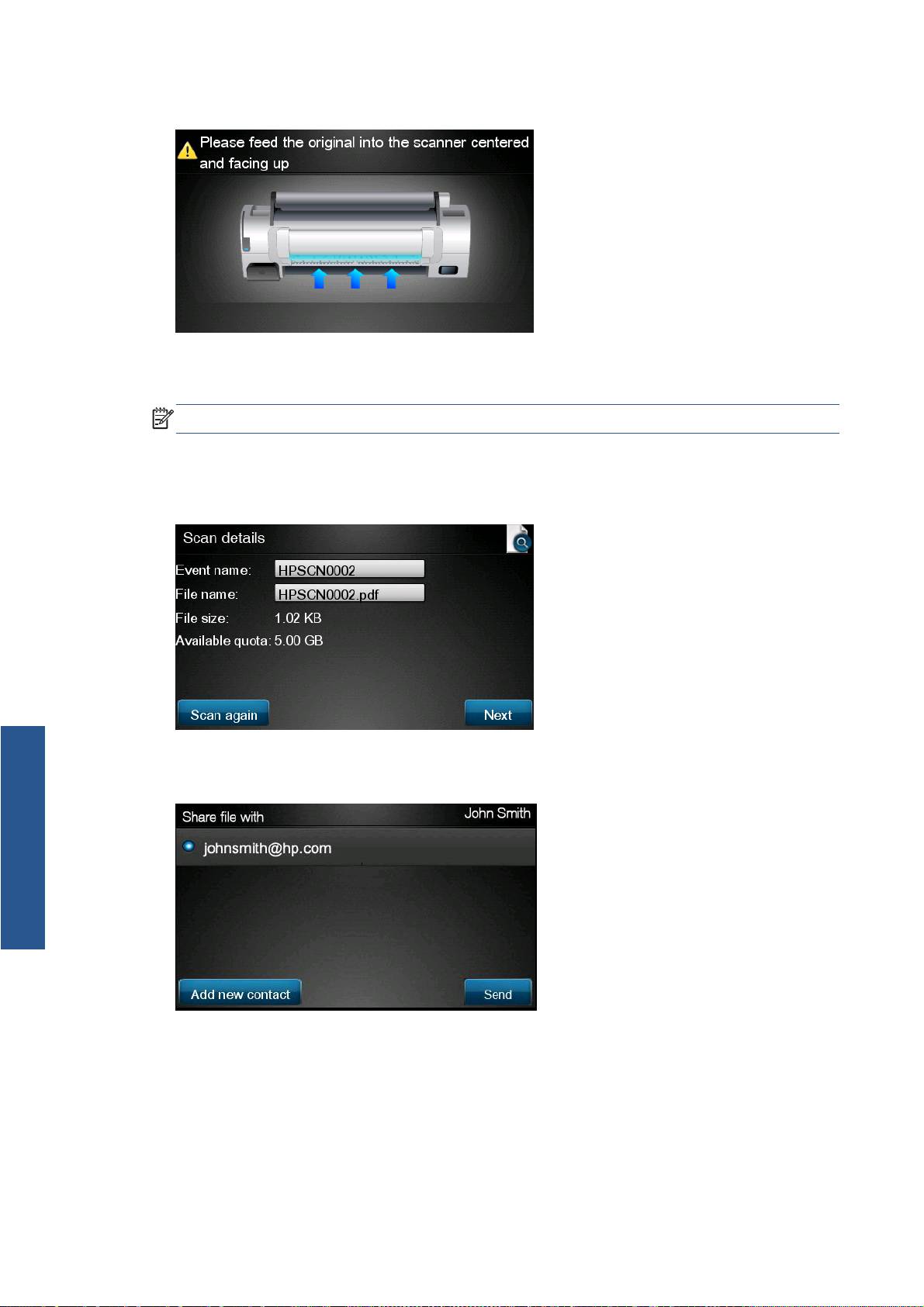
7.
Caricare il documento nello scanner come mostrato.
8.
Al termine dell'operazione, vengono visualizzati i risultati della scansione. È possibile premere il
nome dell'evento o il nome del file per modificarlo.
NOTA: Il nome del file deve terminare con .pdf.
Se il file di cui è stata eseguita la scansione rientra nella quota allocata, premere il pulsante
Avanti per continuare; in caso contrario, è possibile premere Ripeti scansione per modificare
le impostazioni di scansione e riprovare.
9.
Nella schermata successiva, è possibile scegliere di condividere la scansione con qualsiasi contatto.
È possibile anche aggiungere nuovi contatti. Quando si è pronti, premere il pulsante Invia.
Scansione
10 Capitolo 4 Scansione nella libreria HP ePrint & Share (solo T2300 eMFP) ITWW
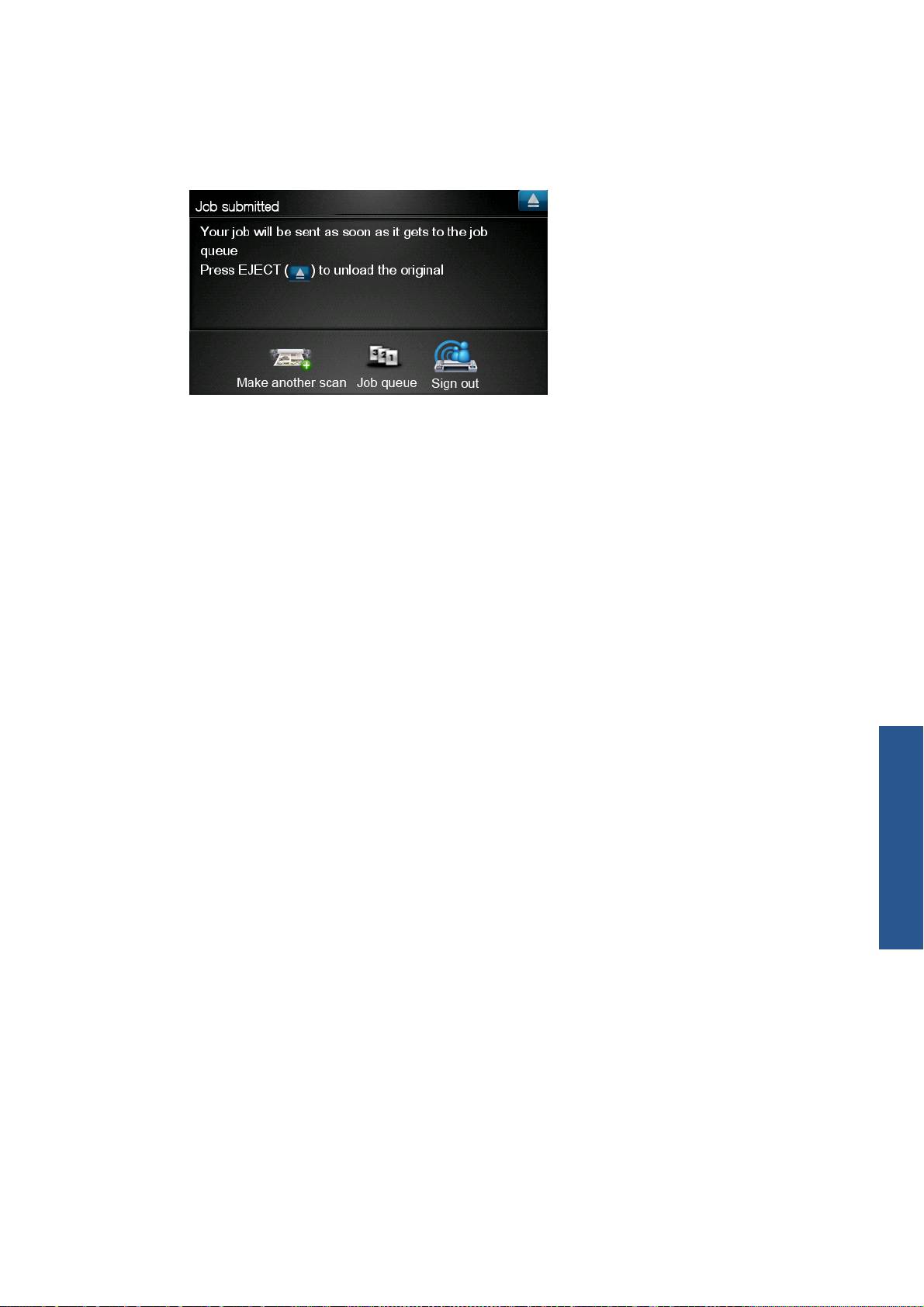
10.
Dopo aver aggiunto un documento alla coda di scansione, è possibile eseguire la scansione di un
altro documento premendo l'icona Esegui un'altra scansione. In alternativa, premere l'icona
Esci per tornare alla schermata iniziale o l'icona Coda scansioni per accedere alla coda dei
processi di scansione.
11.
Il documento acquisito sarà disponibile in un evento di scansione della libreria e potrà essere
stampato o condiviso con altri utenti in un secondo momento.
Scansione
ITWW 11
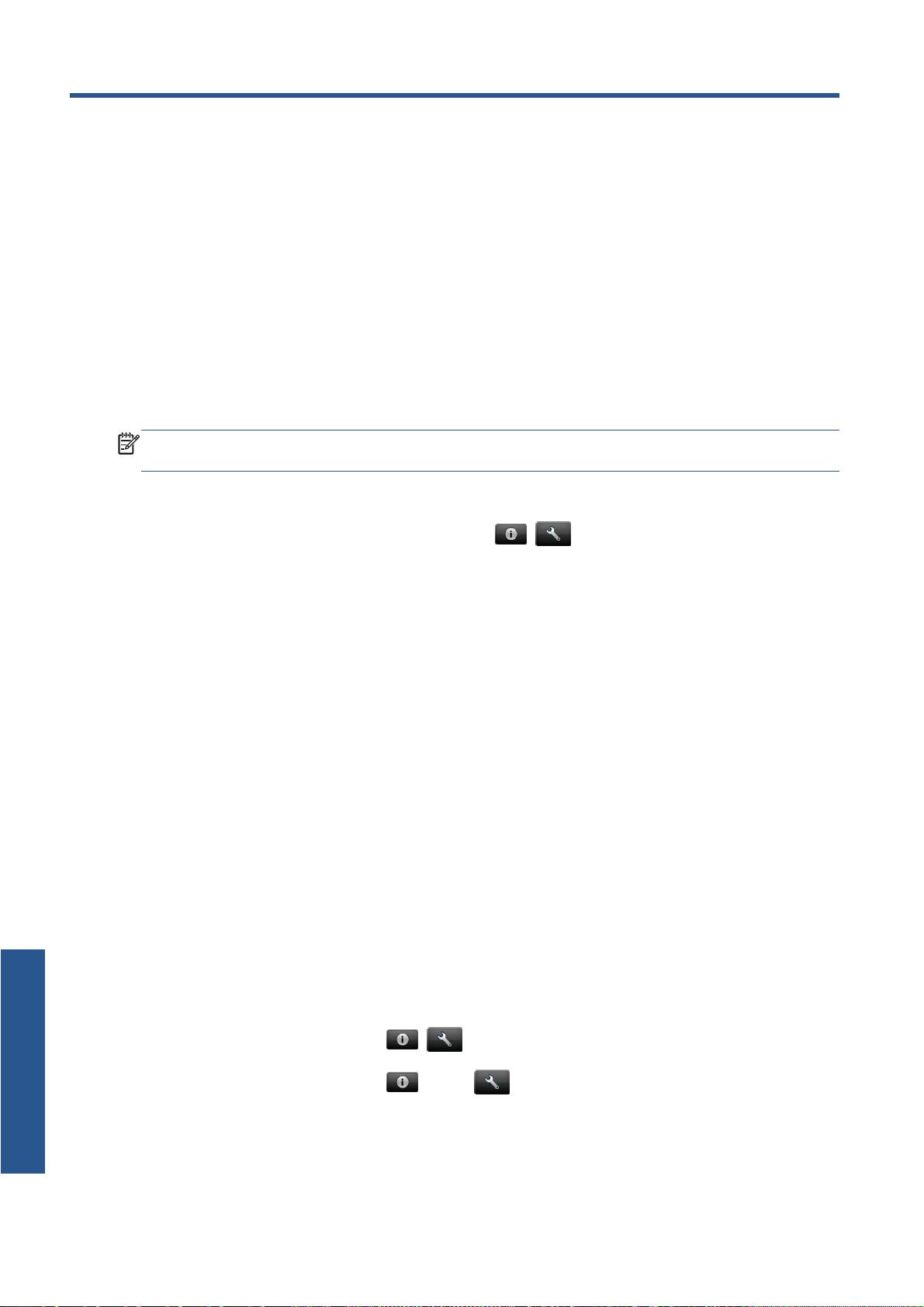
5 Connessione a Internet
Configurazione della connessione Internet
È possibile configurare la connessione Internet del prodotto da Embedded Web Server o dal pannello
frontale.
NOTA: se è stata impostata una password amministratore, verrà richiesta per modificare queste
impostazioni.
●
In Embedded Web Server: selezionare Impostazione > Connessione Internet.
●
Utilizzando il pannello frontale: premere
, , quindi Connettività > Connettività
Internet.
Sono disponibili le seguenti opzioni:
● Abilita connessione Internet: il valore predefinito è Sì.
● Proxy > Abilita proxy: consente di abilitare o disabilitare un server proxy.
●
Proxy > Indirizzo: consente di immettere l'indirizzo proxy, che non è specificato per impostazione
predefinita.
●
Proxy > Porta primaria: consente di immettere il numero della porta proxy, che è uguale a zero
per impostazione predefinita.
●
Proxy > Ripristina imp. predefinite: consente di ripristinare le impostazioni predefinite.
Errori di comunicazione Internet
Quando si riscontrano problemi di connessione del prodotto a Internet, viene avviata automaticamente
la procedura Connettività guidata. La procedura può essere anche avviata manualmente in qualsiasi
momento.
●
Da Embedded Web Server: selezionare Assistenza > Risoluzione problemi connettività
> Connettività guidata.
Internet
●
Dal pannello frontale: premere
, , quindi Connettività > Connettività guidata.
●
Dal pannello frontale: premere
, quindi , Stampe interne > Stampe info servizi >
Stampare config. conness. In questo caso, i risultati vengono stampati.
La procedura guidata consente di configurare la connessione Internet. Seguire le istruzioni visualizzate.
12 Capitolo 5 Connessione a Internet ITWW
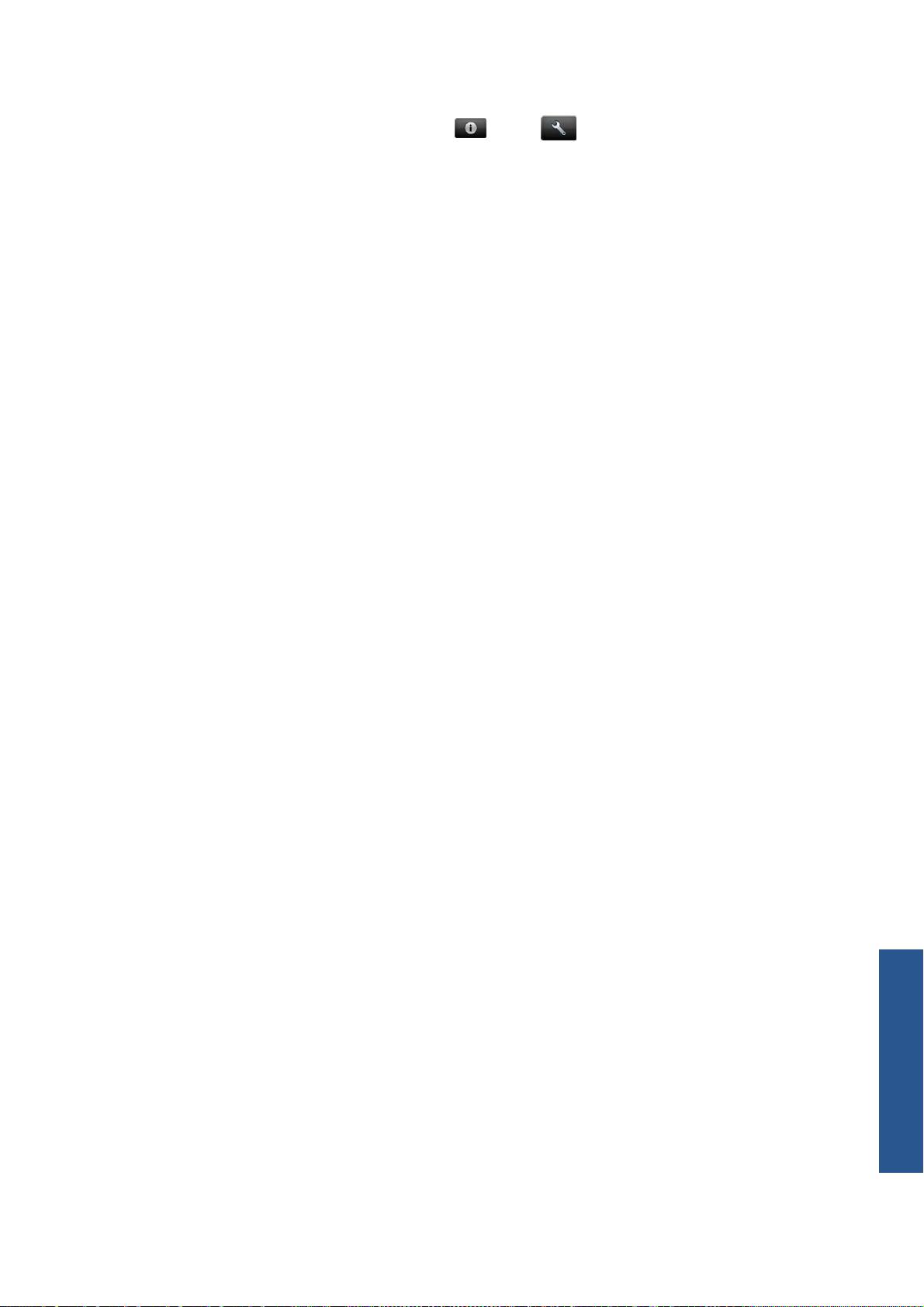
La procedura guidata esegue una serie di test in modo automatico. È possibile anche scegliere di eseguire
test specifici. Nel pannello frontale, premere
, quindi , Connettività > Diagnostica e risol.
problemi > Diagnostica e risol. problemi. Sono disponibili le seguenti opzioni.
● Tutti i test
●
Test connettività rete: consente di controllare la connessione del prodotto alla rete LAN.
● Test connettività Internet: consente di controllare la connessione del prodotto a Internet
●
Test aggiornamento firmware: consente di controllare la connessione del prodotto ai server
di aggiornamento del firmware di HP
Se un test non riesce, la procedura guidata fornisce una descrizione del problema e la relativa soluzione
consigliata.
Internet
ITWW
Errori di comunicazione Internet
13

